문서 목록
![]() 편집자 정보
편집자 정보
![]() 후기 리뷰
후기 리뷰
SSD는 저장용으로 사용되는 솔리드 스테이트 드라이브(Solid-State Drive)로 HDD 보다 빠른 속도와 뛰어난 성능을 제공합니다. SSD에서 최고의 가치를 얻으려면 재사용을 위해 SSD를 지우는 것이 좋습니다.
재사용을 위해 SSD를 지우는 방법도 찾고 계십니까? 당신도 같은 요구 사항을 갖고 있다면, 잘 찾아오셨습니다. 이 문서에서는 재사용을 위해 SSD를 지우는 방법에 중점을 둡니다. 시작하기 전에 SSD에서 파티션을 삭제하는 대신 SS를 삭제해야 하는 이유를 간략하게 이해해 보겠습니다.
재사용을 위해 SSD를 지워야 하는 이유
SSD의 파티션을 삭제한 경우 전문 복구 소프트웨어를 사용하여 데이터를 복구할 수 있습니다. 반대로 SSD를 초기화하면 데이터를 복구할 수 없습니다. 재사용을 위해 SSD를 지워야 하는 몇 가지 이유는 다음과 같습니다.
- SSD의 삭제 파일이 오래되었습니다.
- 중고 SSD에서 원치 않는 파일 정리
- 개인 정보를 보호하고 재사용을 위해 SSD 데이터를 다른 사람에게 보냅니다.
- 바이러스 및 맬웨어의 영향을 받은 SSD를 수정하세요.
재사용을 위해 SSD를 지우는 이유가 무엇이든 SSD를 파기하지 않는 것이 중요합니다. 이 문서에서는 SSD를 안전하게 지우는 두 가지 방법을 설명합니다. 구체적인 방법을 살펴보겠습니다.
재사용을 위해 SSD를 지우는 방법 – 두 가지 효율적인 방법
Windows 11/10에서 재사용을 위해 SSD를 지우려면 이 문서에서는 두 가지 방법을 제공합니다.
1. 전문 디스크 관리 소프트웨어 - EaseUS Partition Master
작동 대상: Windows 11/10/8/7 및 Windows XP/Vista
적합 대상: 초보자를 포함한 모든 사용자
2. Windows 내장 도구 - Diskpart
작동 대상: Windows 10/8/7 및 Windows Server
적합 대상: 고급 사용자
컴퓨터에 능숙하지 않다면 EaseUS 파티션 마스터가 가장 안전한 선택입니다. SSD를 쉽게 닦는 데 도움이 되며 모든 Windows 시스템에 적합합니다. 어떻게 작동하는지 살펴보겠습니다.
- 공지:
- SSD를 지우면 데이터를 복구할 수 없습니다. 그러니 중요한 일이 있다면 먼저 백업해 두는 것이 좋겠습니다.
방법 1. 재사용을 위해 SSD를 닦아 – EaseUS 파티션 마스터
EaseUS 파티션 마스터는 SSD의 데이터를 안전하게 지우는 훌륭한 도구입니다. 전체 SSD를 지우거나 선택한 파티션을 지울 수 있습니다. 그리고 SSD를 파괴하지 않고도 SSD를 지울 수 있습니다. 사용자에게 좋은 인터페이스를 제공합니다. 다운로드하여 사용 방법을 배울 수 있습니다.
데이터를 지우는 두 가지 옵션을 설정했습니다. 필요한 것을 선택하십시오.
옵션 1. 파티션 지우기
- 데이터를 지우려는 파티션을 마우스 오른쪽 버튼으로 클릭하고 "지우기"를 선택하십시오.
- 새 창에서 파티션을 지우려는 시간을 설정한 다음 "확인"을 클릭하세요.
- 오른쪽 하단에 있는 "1개 작업 실행" 버튼을 클릭하고 변경 사항을 확인한 후 "적용"을 클릭하세요.
옵션 2. 디스크 지우기
- HDD/SSD를 선택합니다. 그리고 마우스 오른쪽 버튼을 클릭하여 "디스크 지우기"를 선택합니다.
- 데이터 삭제 횟수를 설정합니다. (최대 10개까지 설정할 수 있습니다.) 그런 다음 "확인"을 클릭하세요.
- "1개 작업 실행"을 클릭한 후 "적용"을 클릭하세요.
악의적인 복구로부터 데이터를 보호하기 위해 판매하기 전에 EaseUS 파티션 마스터를 사용하여 하드 드라이브를 지울 수도 있습니다. SSD의 여유 공간을 안전하게 지우거나 지우는 신뢰할 수 있는 도구입니다.
다운로드하여 제공되는 혜택을 누리세요.
방법 2. 재사용을 위해 SSD 지우기 - Diskpart 명령
Diskpart 명령은 Windows에 내장된 도구입니다. 재사용을 위해 SSD를 지우는 데 사용할 수도 있습니다. 하지만 불필요한 데이터 손실을 방지하려면 명령을 입력할 때 주의해야 합니다. 재사용을 위해 SSD를 지우는 단계별 가이드를 살펴보겠습니다.
1단계. Windows 버튼을 마우스 오른쪽 버튼으로 클릭하고 "실행"을 선택합니다.
2단계. " diskpart "를 입력하여 명령 창을 실행합니다.
3단계. 다음 명령을 순서대로 입력하고 각 명령 다음에 Enter를 누르십시오.
list disk
select disk 1
clean all
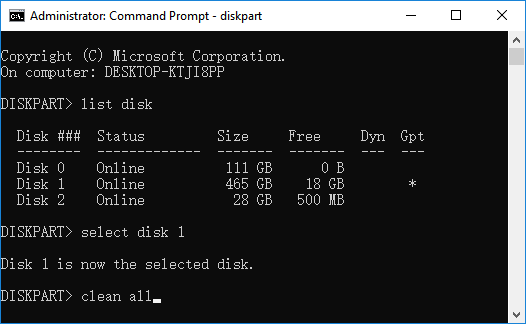
4단계. " exit "를 입력하여 창을 닫습니다.
SSD를 지우고 나면 다시 사용할 수 있습니다. Diskpart clean이 작동하지 않으면 EaseUS Partition Master에 도움을 요청할 수 있습니다.
마무리
재사용을 위해 SSD를 지우는 방법을 알고 있나요? 이 기사의 두 가지 방법인 EaseUS Partition Master와 Diskpart는 Windows 11/10/8/7에서 사용할 수 있습니다. EaseUS 파티션 마스터는 SSD를 최고의 성능으로 유지하는 데 도움이 됩니다. 그것은 많은 기능을 제공합니다. 또한 이를 사용하여 SSD 파티션을 생성, 이동 및 병합할 수도 있습니다.
재사용을 위해 SSD를 지우려면 주저하지 말고 EaseUS 파티션 마스터를 다운로드해 보세요!
재사용을 위해 SSD를 지우는 방법에 대한 FAQ
다음은 SSD에 관해 자주 묻는 질문입니다. 관심이 있으시면 계속 읽어보시기 바랍니다.
1. 재사용을 위해 기존 SSD를 어떻게 닦아야 합니까?
재사용을 위해 기존 SSD를 닦아낼 수 있습니다. 이 기사에서는 EaseUS Partition Master와 Diskpart 명령의 두 가지 방법을 제공했습니다. 다음은 Diskpart를 사용하여 SSD를 지우는 간단한 명령입니다.
1단계. "Windows+R" 버튼을 눌러 실행창을 엽니다.
2단계. " diskpart "를 입력합니다.
3단계. 다음 명령을 입력하고 각 명령 다음에 "Enter"를 누르십시오.
- list disk
- select disk 1
- clean all
- exit
2. SSD를 완전히 지울 수 있나요?
예, SSD를 완전히 지울 수 있습니다. SSD를 초기화한 후에는 데이터를 복구할 수 없습니다.
3. 공장 초기화하면 SSD가 삭제되나요?
예, 초기화하면 SSD가 삭제됩니다. 모든 파일과 프로그램이 삭제됩니다. 공장초기화 시 주의가 필요합니다.
이 글이 도움이 되셨나요?
-
EaseUS Data Recovery Wizard는 강력한 시스템 복구 소프트웨어로, 실수로 삭제한 파일, 악성 소프트웨어로 인해 잃어버린 파일 또는 전체 하드 드라이브 파티션을 복구할 수 있도록 설계되었습니다.
더 보기 -
이전보다 데이터 복구가 어려워진 현재의 고급 디스크 기술 때문에 완벽하지는 않지만, 우리가 본 것 중에서 EaseUS Data Recovery Wizard는 최고입니다.
더 보기 -
EaseUS Data Recovery Wizard Pro는 시장에서 최고로 평가되는 데이터 복구 소프트웨어 프로그램 중 하나로 알려져 있습니다. 파티션 복구, 포맷된 드라이브 복원, 손상된 파일 수리 등과 같은 고급 기능을 제공하고 있습니다.
더 보기
관련 인기글
-
Windows 10/8/7에서 D 드라이브에 할당되지 않은 공간을 추가하는 방법
![author icon]() Sue/Jun 24, 2025
Sue/Jun 24, 2025 -
Kingston 드라이브 포맷 실패 문제를 해결하는 방법
![author icon]() Yvette/Aug 11, 2025
Yvette/Aug 11, 2025 -
![author icon]() Yvette/Aug 11, 2025
Yvette/Aug 11, 2025 -
Windows 7/8/10/11에서 MBR 파티션을 제거하는 방법
![author icon]() Yvette/Apr 17, 2025
Yvette/Apr 17, 2025
